1. 【优化】新“退货”功能
背景介绍:
- 原有“退货”功能不健全,存在:不支持部分退货、若分批发货时无法针对先签收的包裹先退货、无法选择退货入库仓库、不支持填写退货原因、退货的包裹不支持记录运单号和面单,轨迹查看不便、退货完成地点库存无对应归还等问题。针对以上场景缺失和不便,我们主动发起优化。
优化目的:
- 满足商家多样化的退货场景与操作,健全逆向交易流程。
使用路径:
- 登录您的Shoplazza管理后台,点击待处理订单> 找到已“确认收货”的包裹,可发起退货。
- 前往售后订单 > 找到需退货售后单> 点击 退货完成 > 选择 退货包裹 > 完成退货。
演示截图:
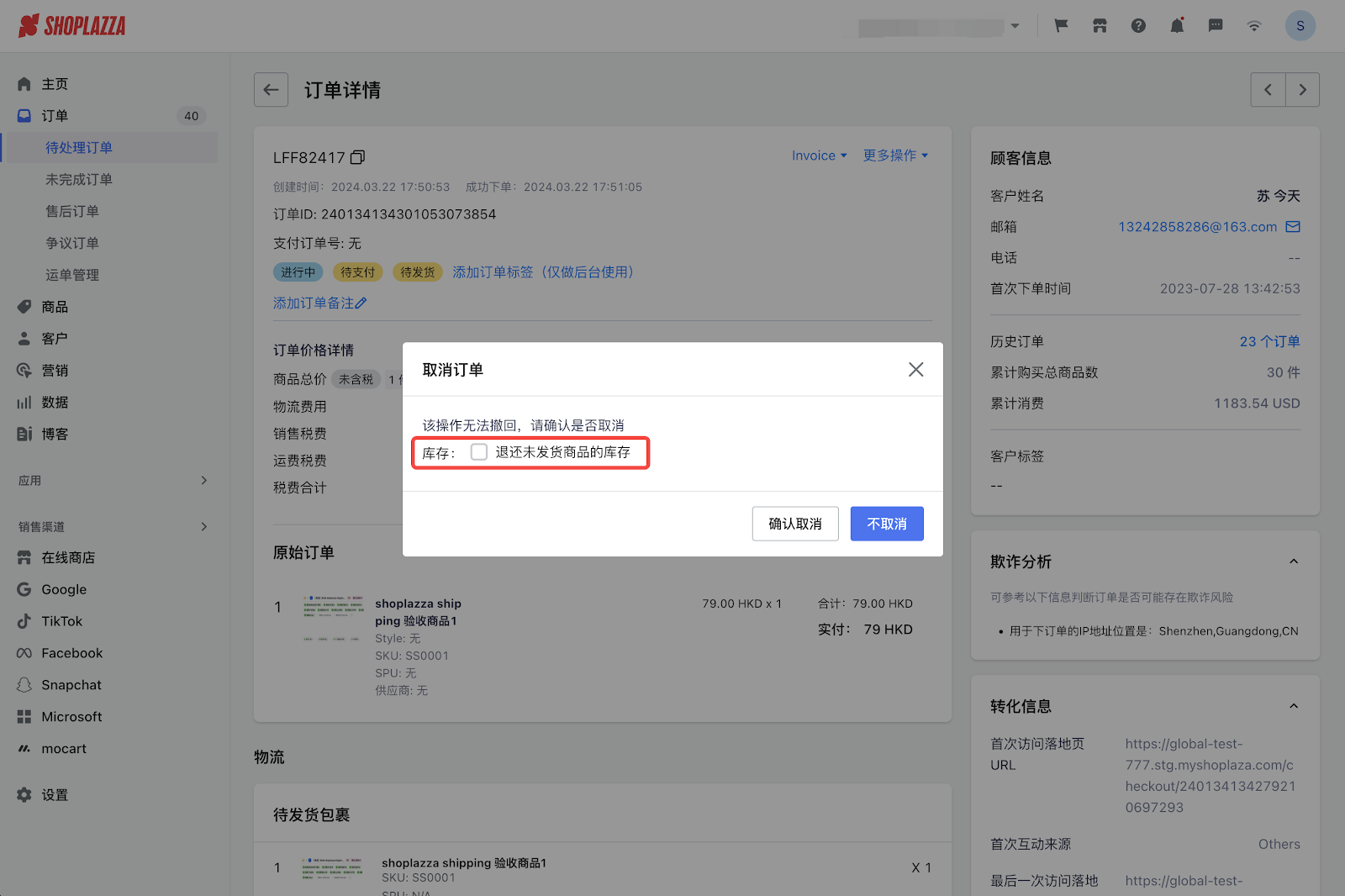
当订单未发货时,此时无需退货,您可直接操作“取消订单”,并将未发货的商品退回库存。

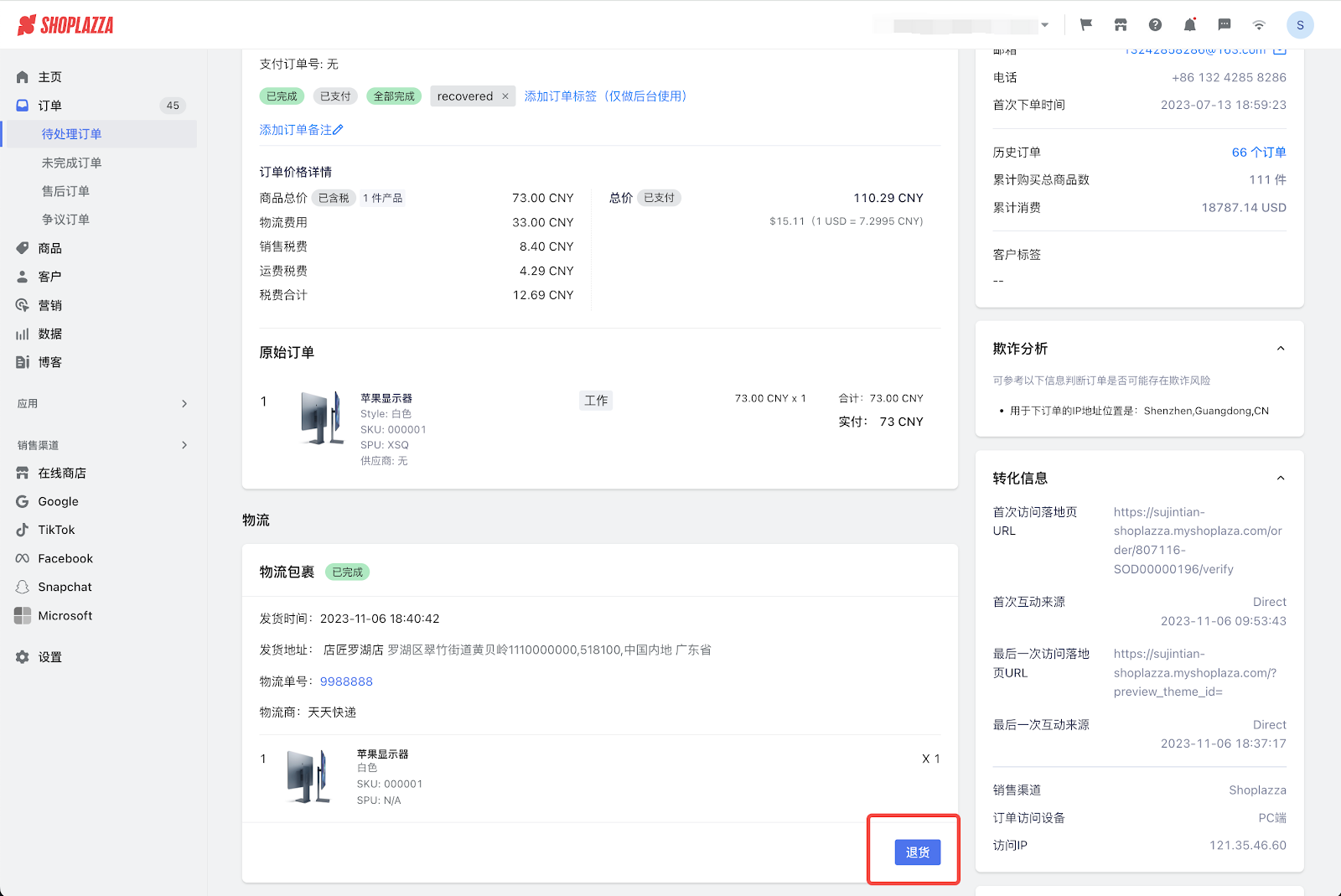
订单将商品发货后,系统会生成对应“发货包裹”,当包裹“确认收货”完毕后,可支持发起“退货”。
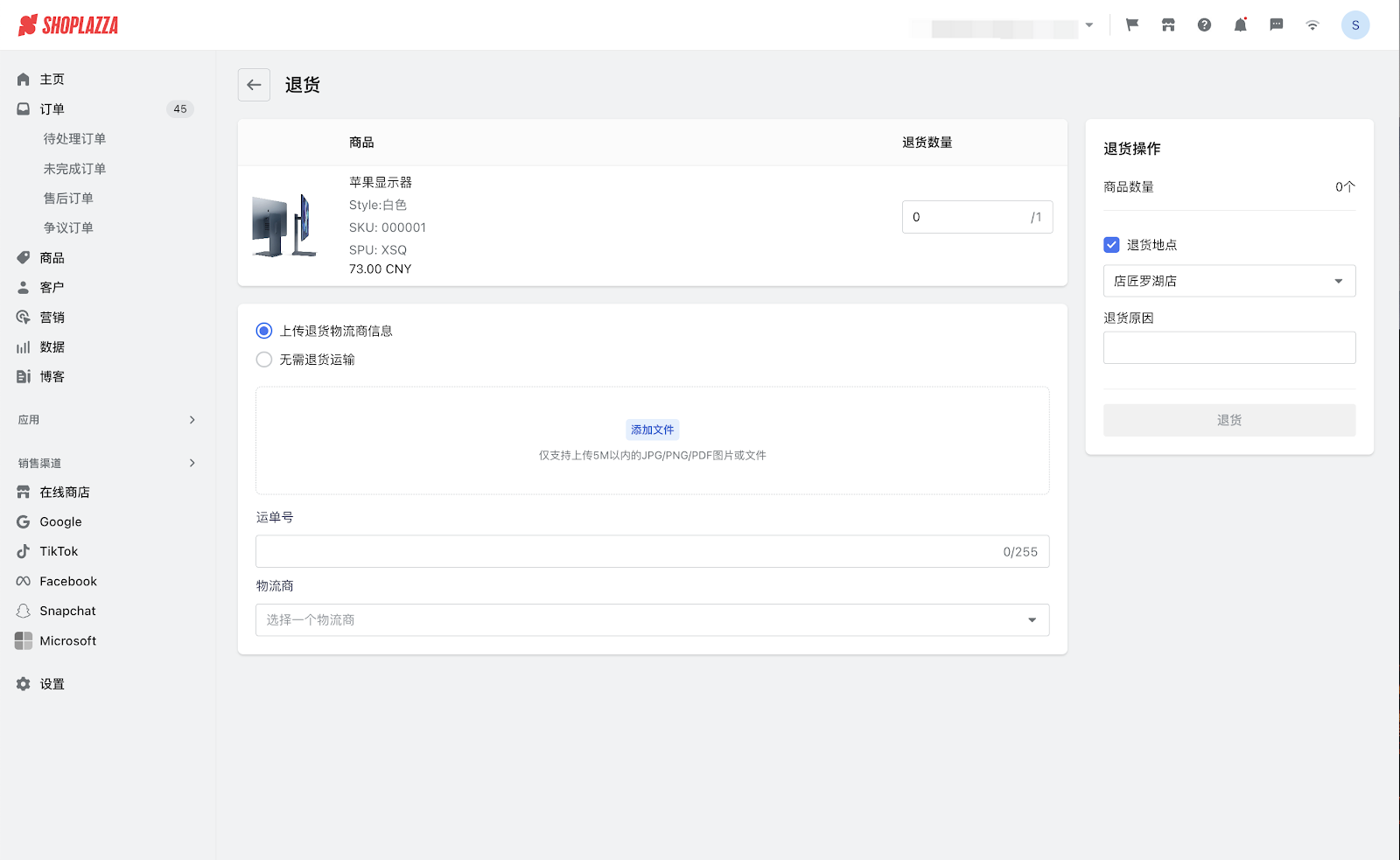
1. 点击“退货”,进入退货详情页。
2. 选择需要退货的商品、确定退货数量。
3. 需要物流进行运输的商品,可上传物流面单PDF/图片、运单号(上传后,后续可在shoplazza后台直接查看包裹运输轨迹)。如果商品是虚拟商品,则选择“无需物流运输”即可。
4. 选择退货入库地点,退货完成后库存将自动归还该地点。
5. 您可填写“退货原因”,这将有助于您后续分析退货是商品、服务、还是物流原因引起。
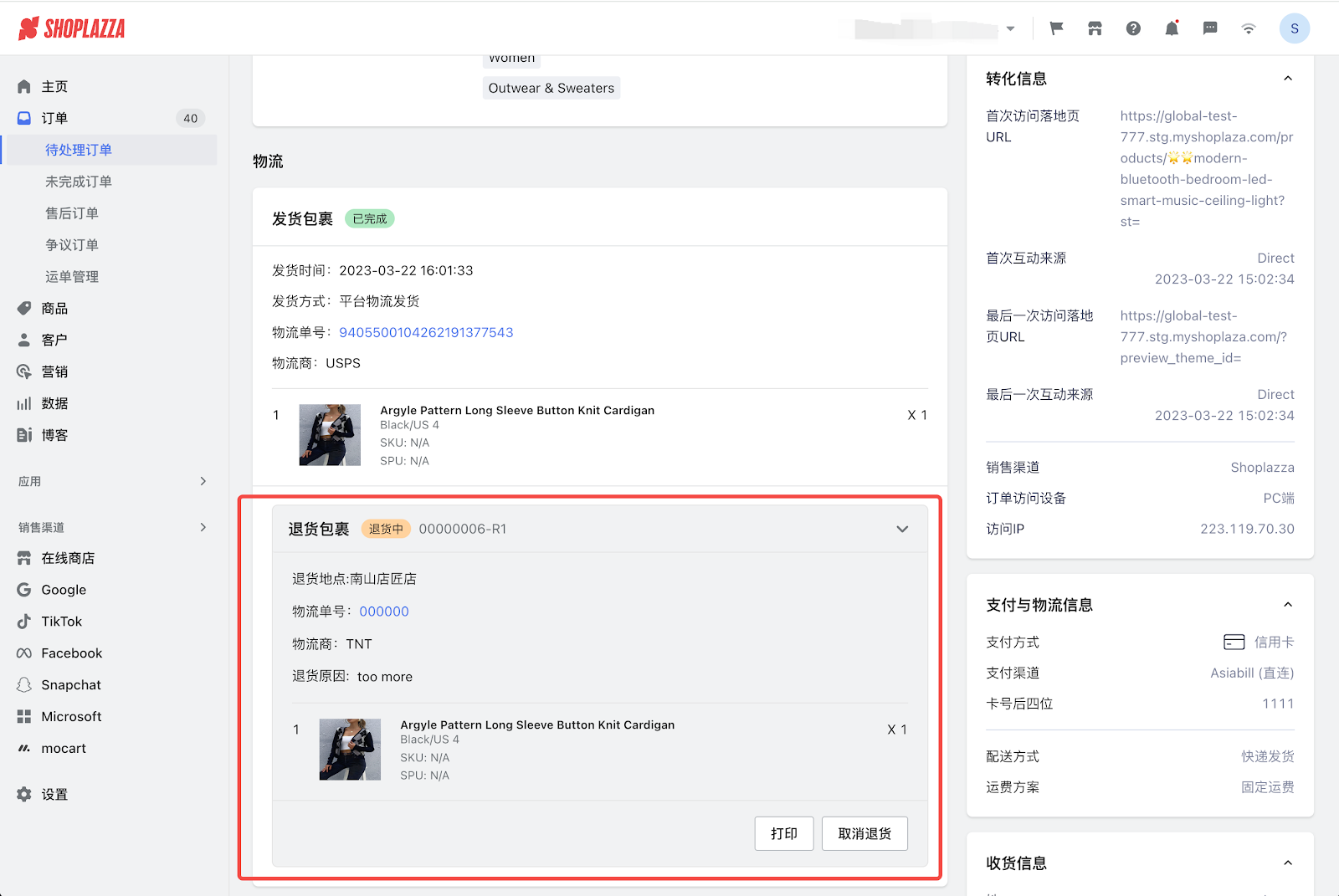
退货发起后,系统将在被退货“发货包裹”下,生成对应关联“退货包裹”。
- 您可以“取消退货”,将退货申请中止。
- 若仍需继续退货,待退货包裹到达退货地点后,您可前往【售后订单】对退货包裹确认“退货完成”。
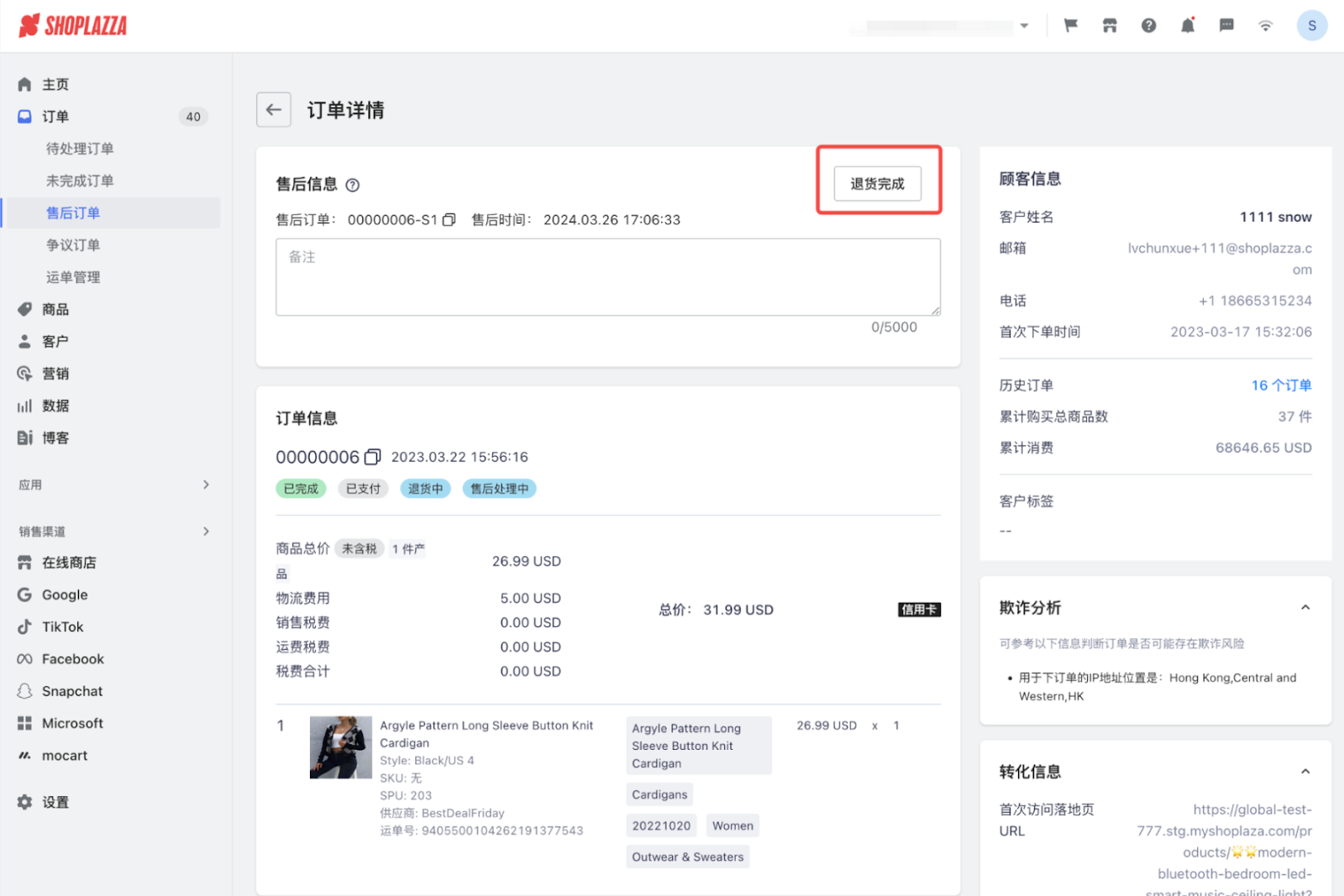
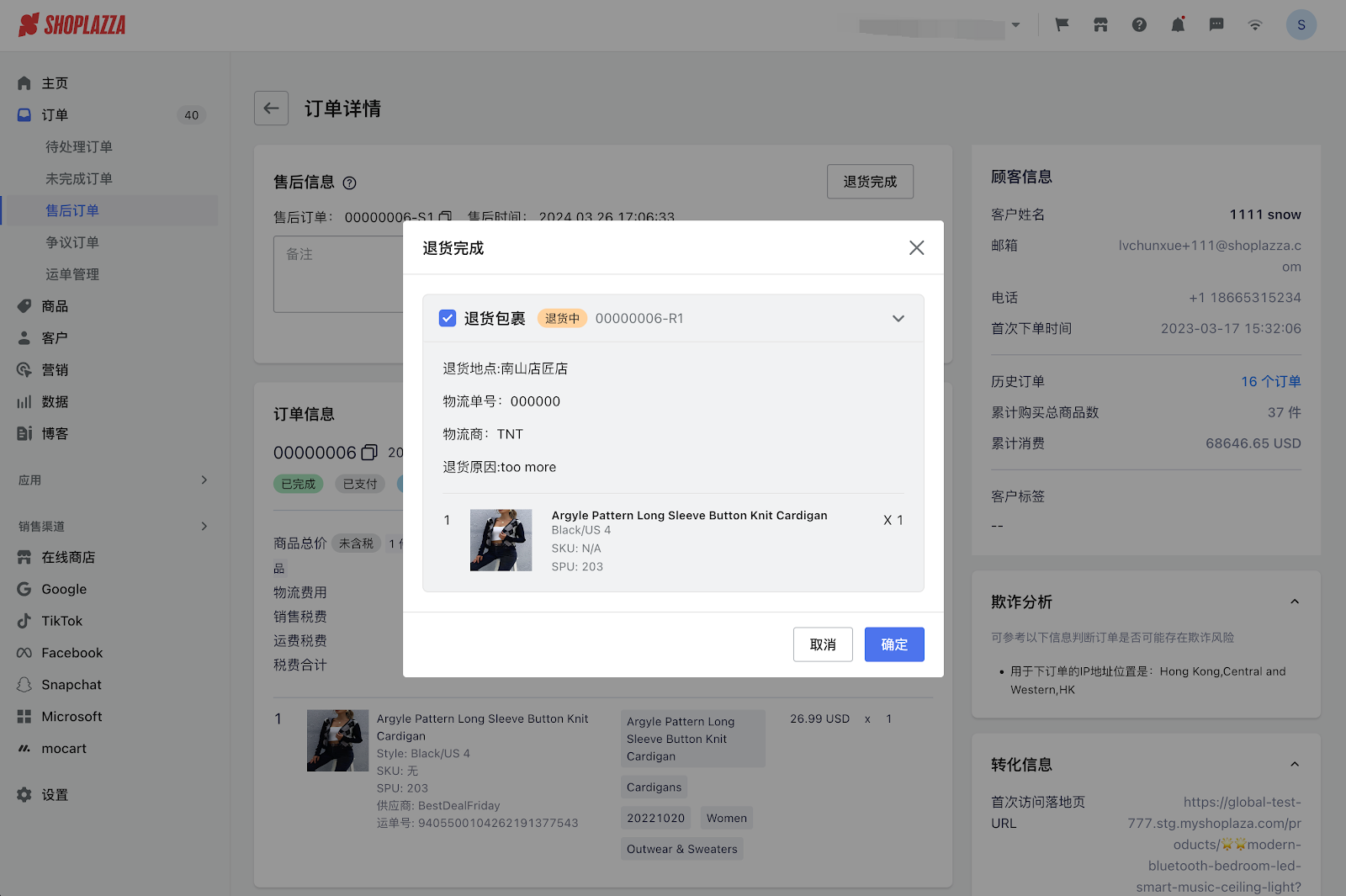
1. 来到售后订单——处理中页面,找到您需要退货完成确认的售后单。
2. 点击“退货完成”,弹窗内可选择本次需要确认退货完成的“退货包裹”(因为一个发货包裹支持拆分多次退货,生成多个退货包裹)。
3. 确认完成后,退货包裹完全退货完成,对应退货地点库存增加。
注意
退货发起时并不会直接归还退货地点库存,只有当退货完成确认后,退货地点库存才会增加。
2. 【优化】新“退款”功能
使用场景:
- 原有“退款”功能,与退货功能耦合在同一页面,商家误以为退款发起即相当于退货同步操作。此外,即使勾选商品进行退款,可一旦对退款金额进行调整,比如减少商品退款额/退运费,该商品不会从订单中剔除,后续退款再也无法勾选商品发起(系统判定为自定义退款)。
优化目的:
- 退款与退货为两个独立流程,可满足退款不退货、退货不退款、退款且退货场景。
- 支持勾选商品退款时,即使对商品退款额与运费进行调整(将商品与订单关系解除),仍支持下次继续勾选剩余商品发起退款。
使用路径:
- 登录您的Shoplazza管理后台,点击待处理订单> 找到 已支付 订单,可发起退款。
演示截图:
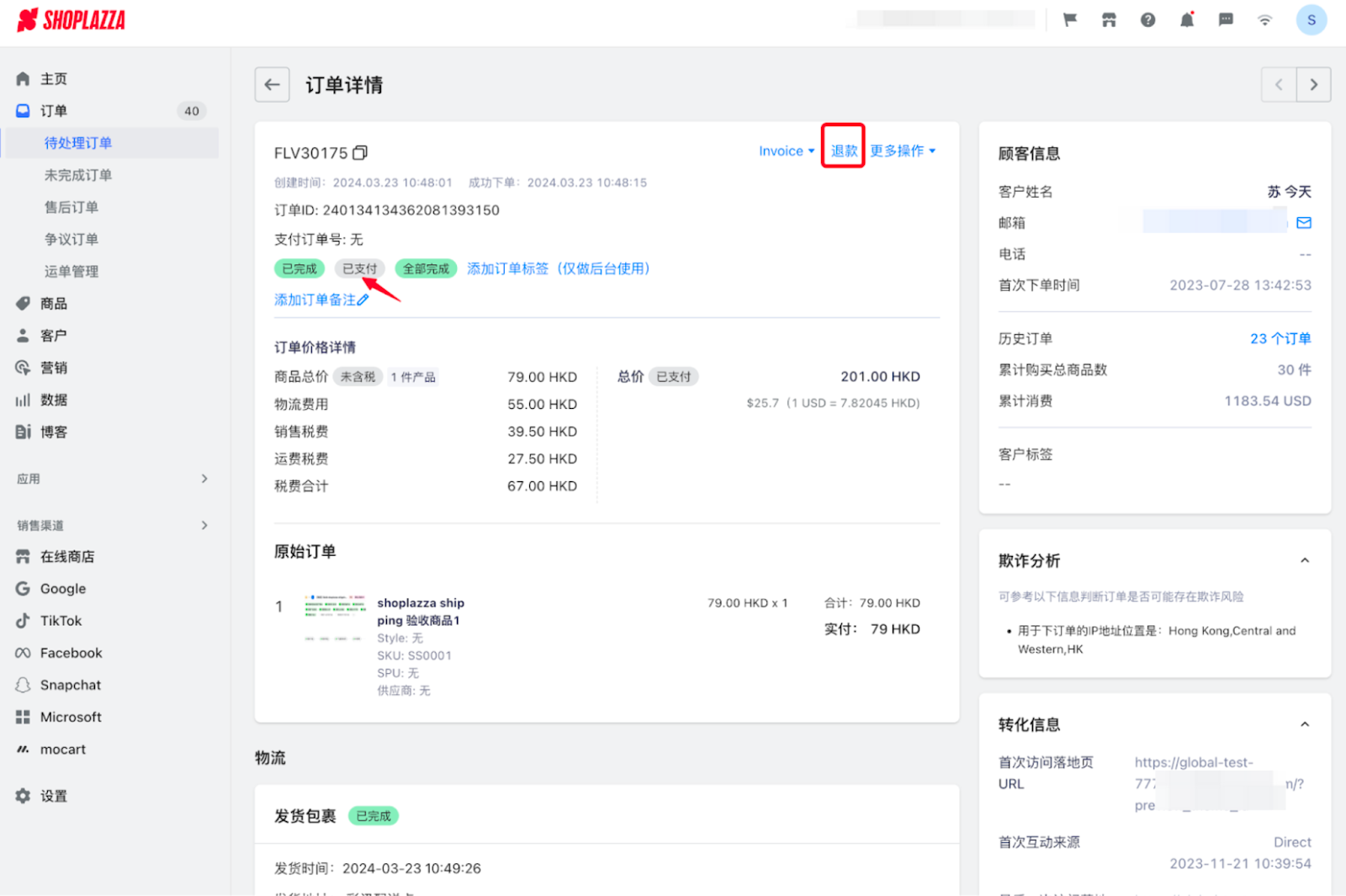
当订单状态为已支付时,可以对已支付的款项选择“退款”。
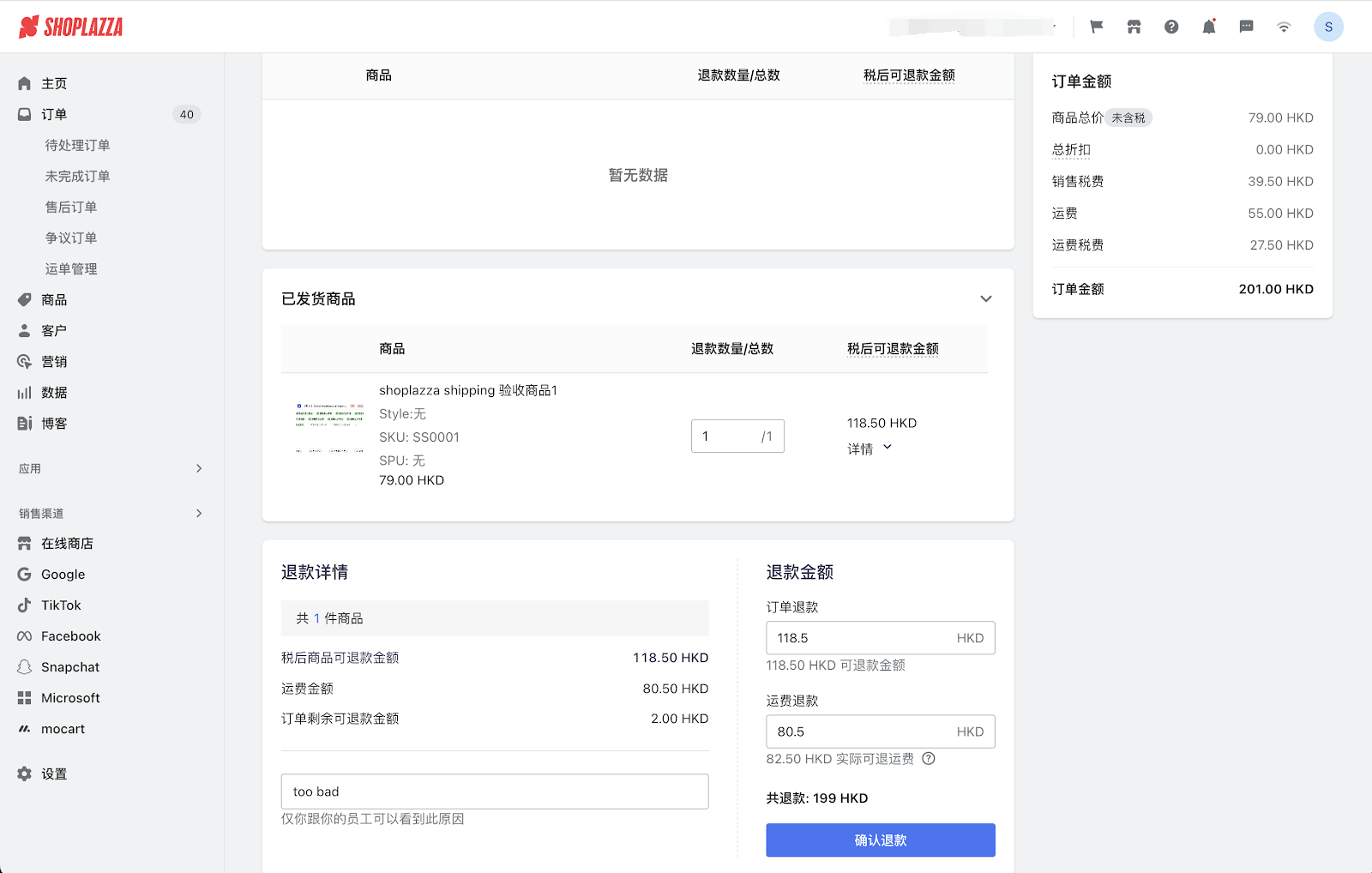
1. 原本在退款操作详情页里的“全部退货”已经独立成功能,从此处移出。
2. 您可以选择待发货商品退款,同时对商品的退款额进行调整 或 为商品退部分运费。退款后该商品将会从订单中删除出去,后续退款您可继续选择商品进行退款。
3. 您还可以填写退款原因,用于后续退款原因分析,改进产品或服务。
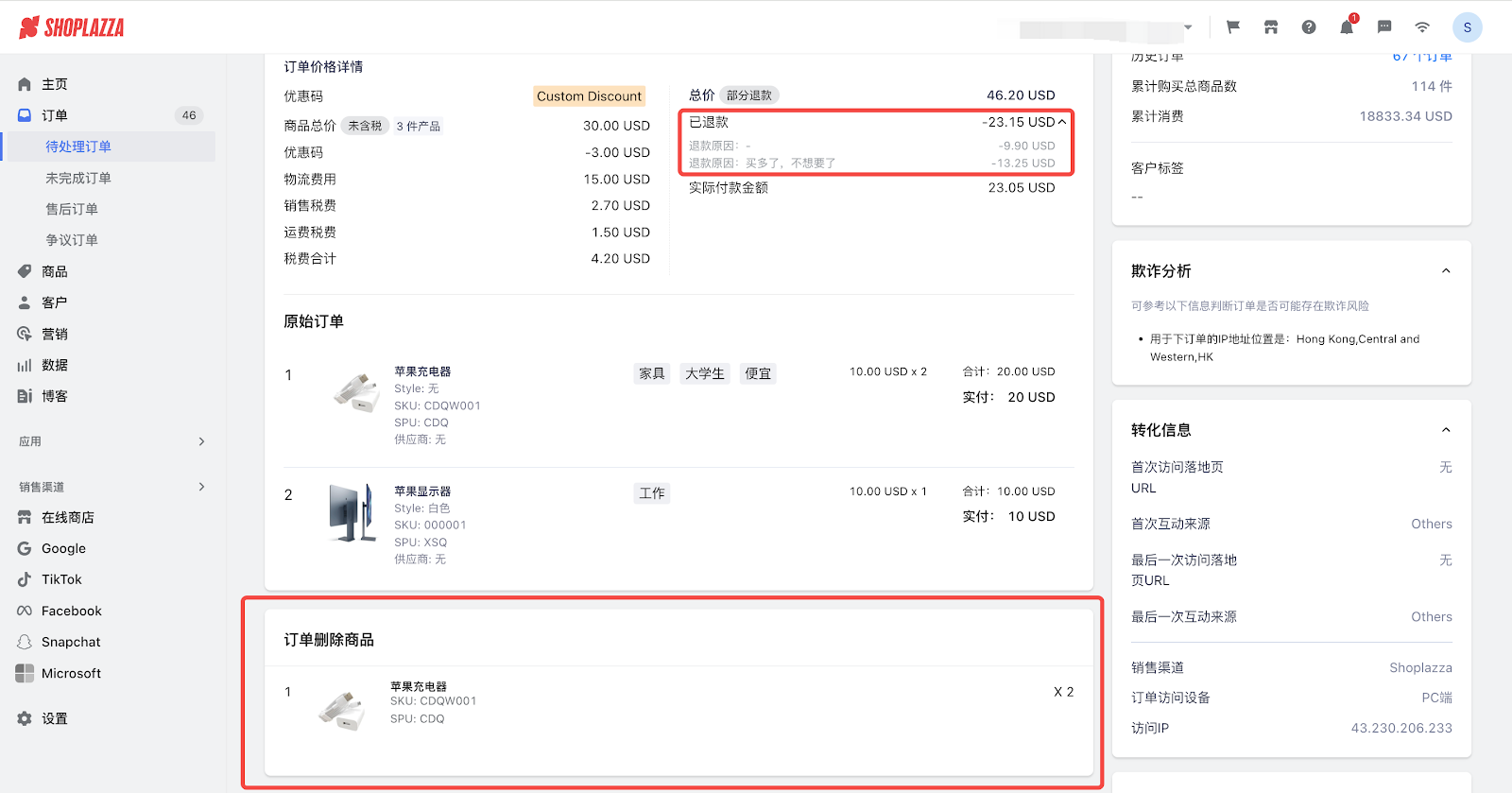
注意
- 待发货的商品退款完成后,商品将会从订单中删除,不支持继续发货。
- 此外,在“退款”区域您可以查看每一次的退款金额、退款原因,可直观的查看与分析。
3. 【新增】新应用:地图选址
使用场景:
- 在许多中东国家,特别是像沙特阿拉伯和阿联酋这样的国家,传统的地址系统往往并不像西方国家那样精确,可能包含模糊的描述和参考点,而不是明确的街道名和门牌号。这使得寻找准确的送货地址变得困难,会影响电商的配送效率和用户体验。因此,通过地图选址功能,用户可以直接在地图上标记他们的精确位置,这样,配送人员就能准确无误地找到送货地点,提高配送效率,同时也能提供更好的用户体验。
使用路径:
- 登录店铺后台 > 到达应用市场 > 搜索 地图选址 或 GeoPin Address > 安装。
功能介绍:
- 首页:展示当前账户余额、地图选址功能余额使用情况,当余额不足时,可快速完成充值。
- 数据统计:展示地图选址功能使用情况。
- 通用设置:可灵活设置地图选址支持的国家、余额预警阈值、接口限额,避免账户余额消耗。
演示截图:
首页
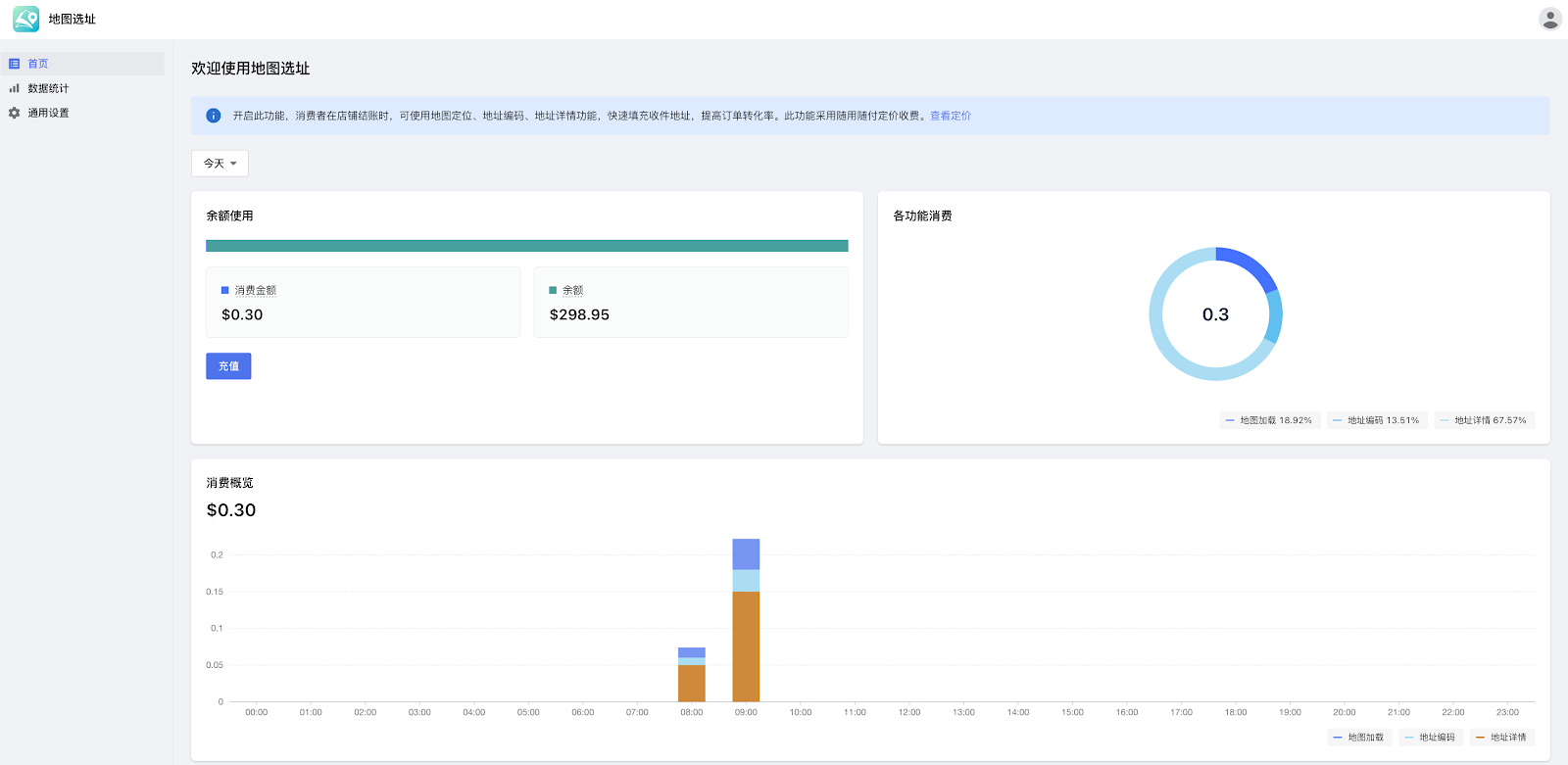
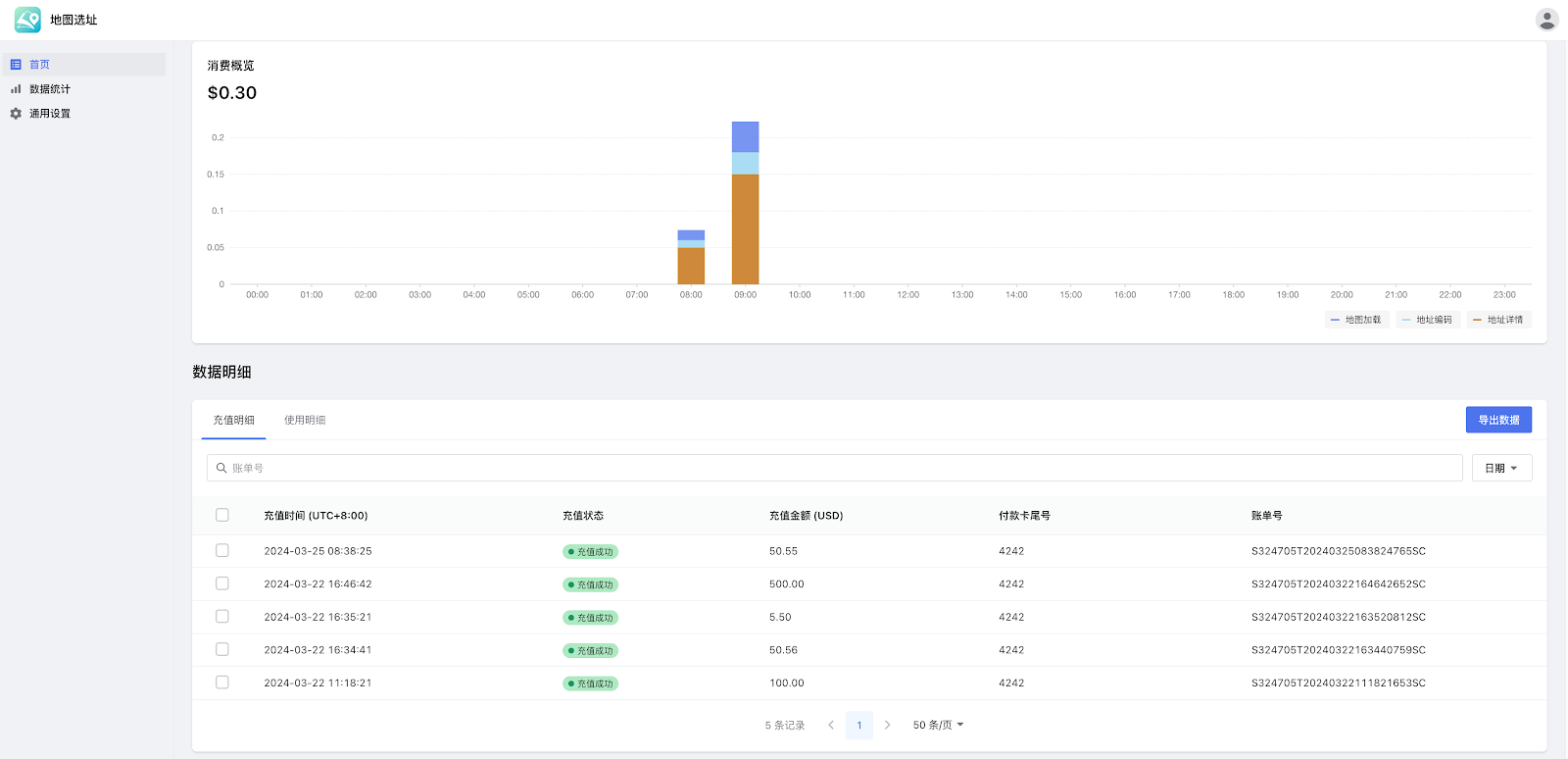
数据统计
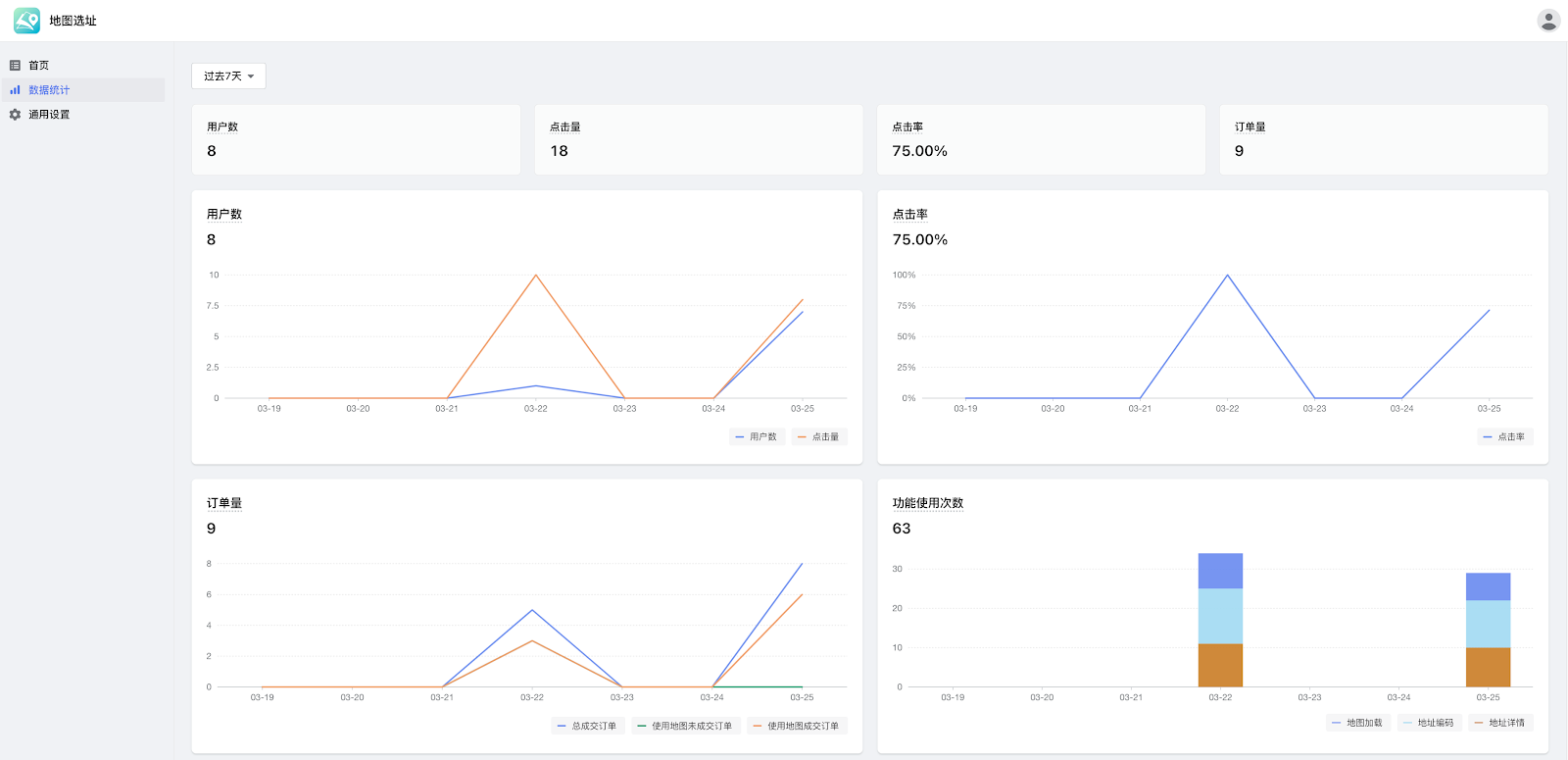
通用设置
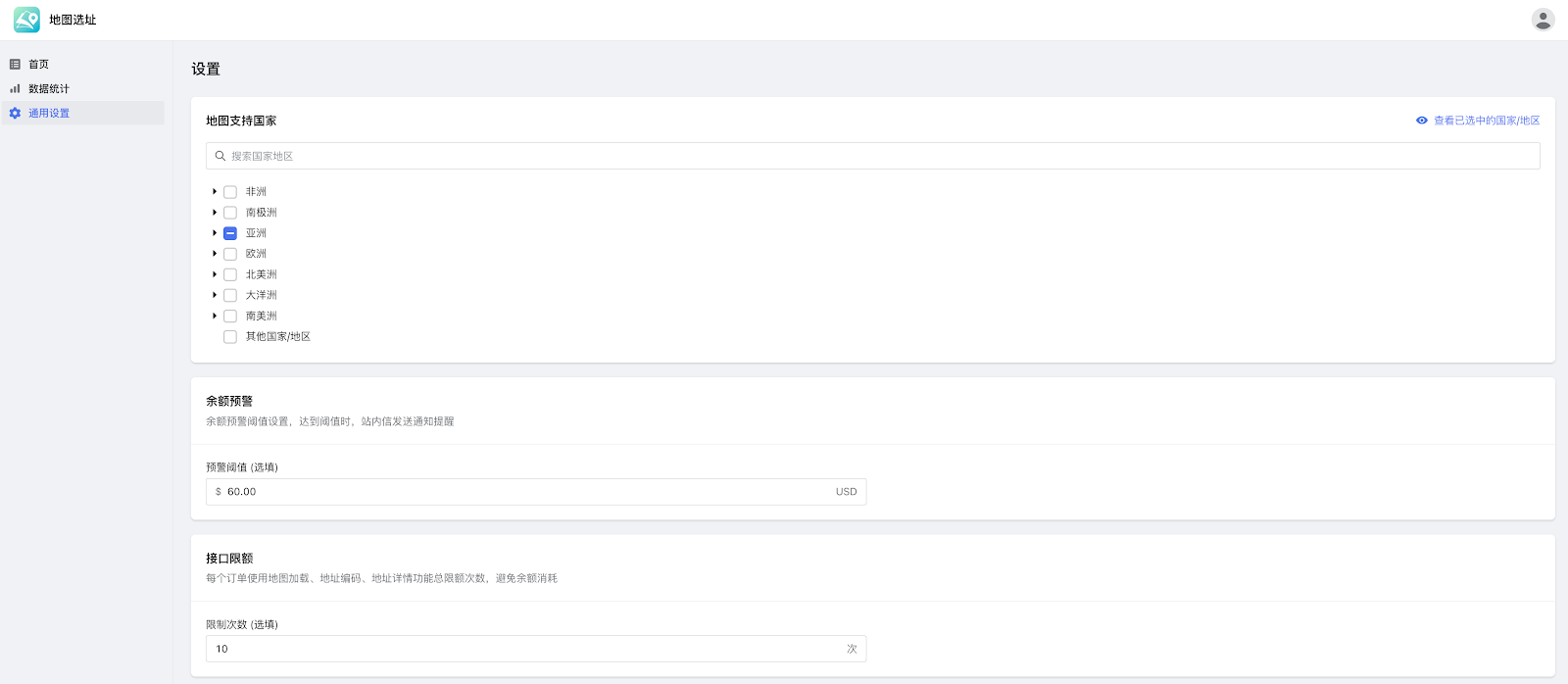
4. 【新增】账户异常处理
背景介绍:
- 针对交易处理异常特别是商户的收款账户被限制或封禁的场景,通过系统自动化的识别并做相应处理,来帮助商户在异常发生时快速应对以最大程度的减小损失。
使用路径:
- 登录您的Shoplazza管理后台,点击设置>收款> 找到高级设置。
- 在页面的下方,可以看到账户异常处理功能,按照步骤添加渠道与错误码> 勾选 执行动作 > 点击 保存,即可完成配置。
功能介绍:
- 当交易失败并返回了所设置的错误码时,系统会认为当前处于异常状态,会按照商户所勾选的执行动作来自动帮助商户处理,包括:
- 发送邮件通知到店主邮箱。
- 对于信用卡支付方式,可以选择:
- 自动打开PayPal Basic Credit and Debit Card来处理信用卡交易。
- 当上述未完成执行时,自动停用信用卡。
- 对于PayPal及其他本地支付方式,可以选择:
- 自动停用该支付方式。
- 当执行完成时,商户可在该功能页面的处理记录查看异常发生的时间和所执行的动作。
演示截图:
使用路径
- 设置-收款-高级设置
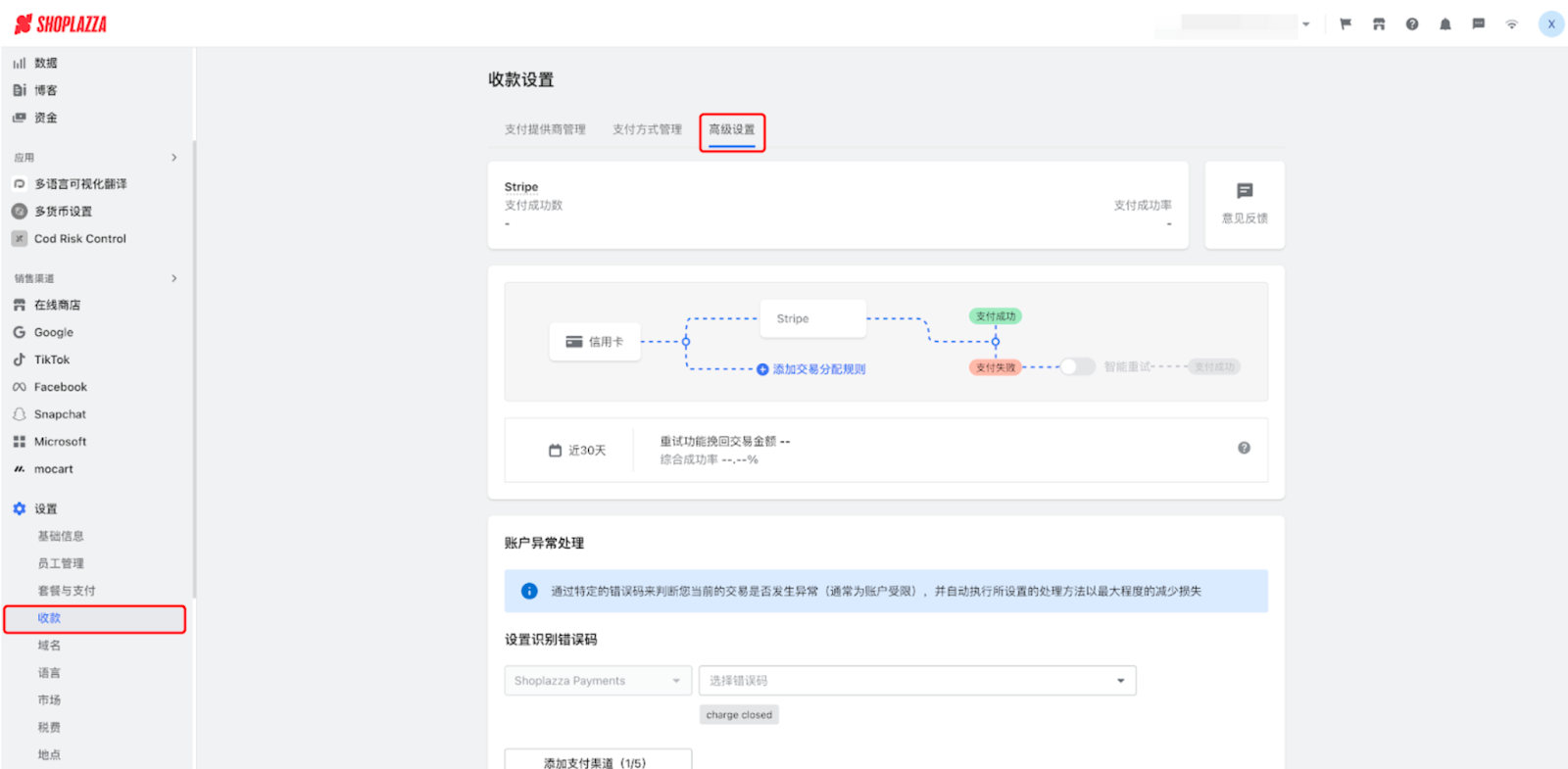
- 账户异常处理
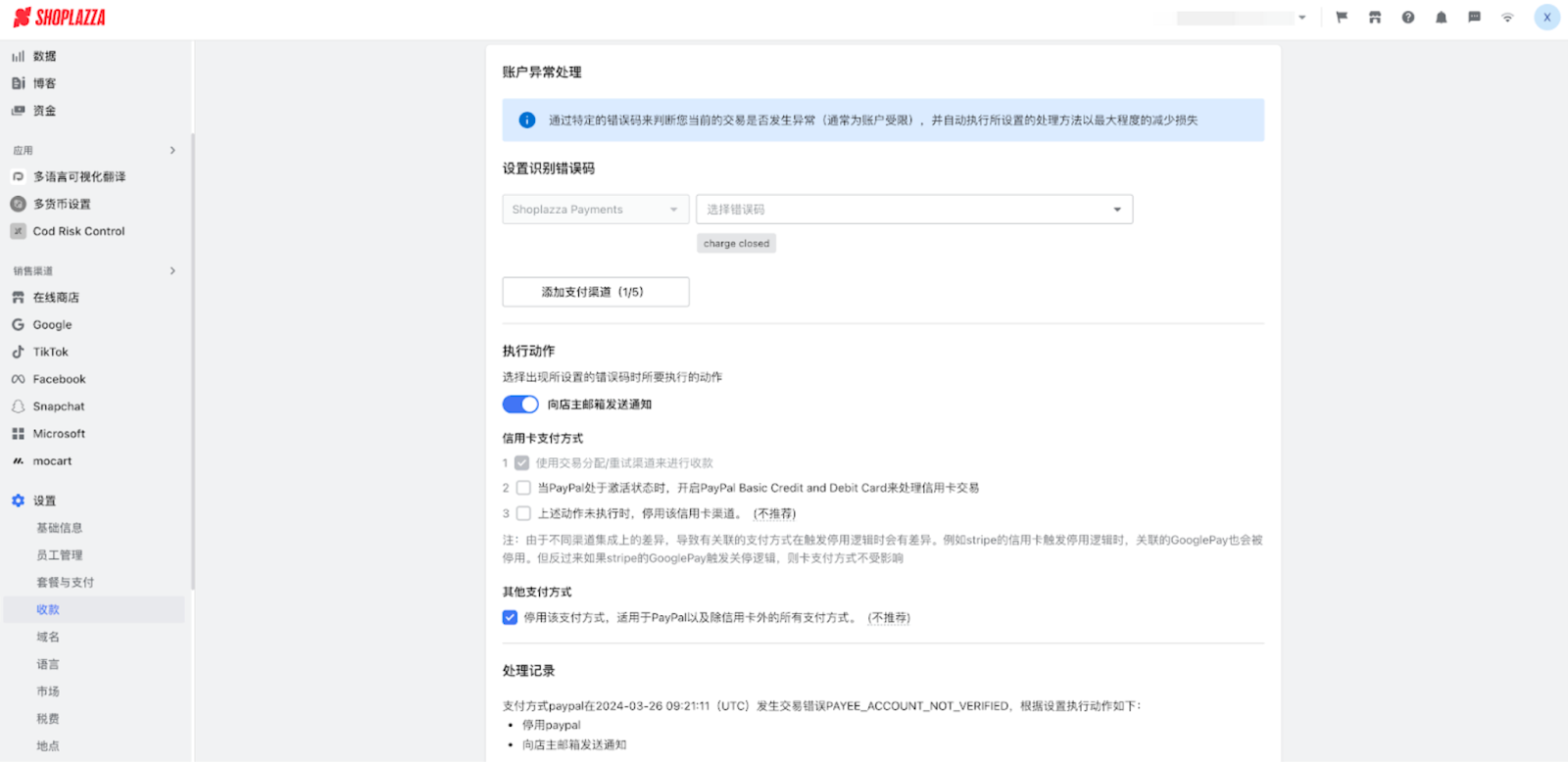
使用方法
- 添加渠道与错误码。
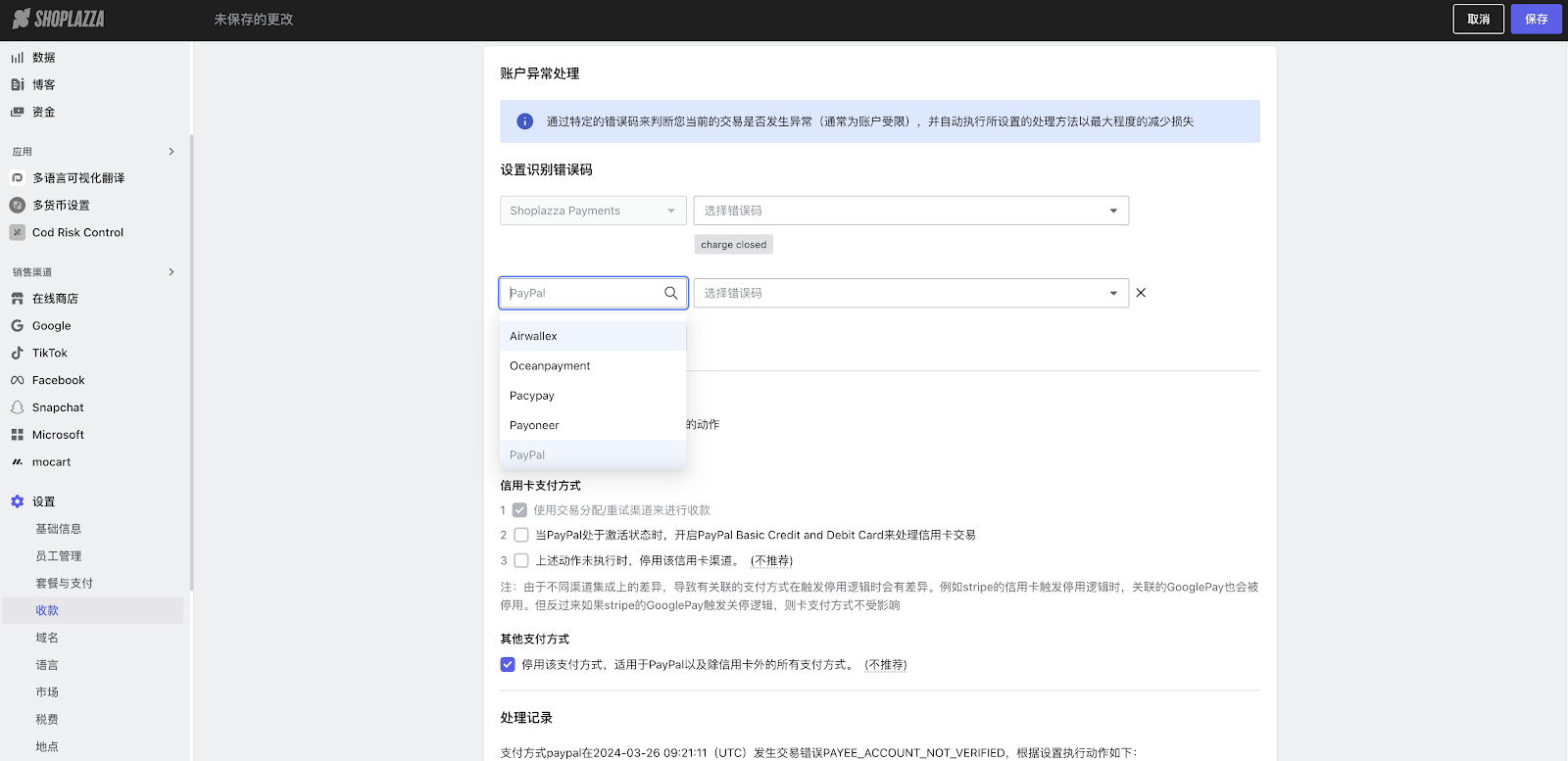
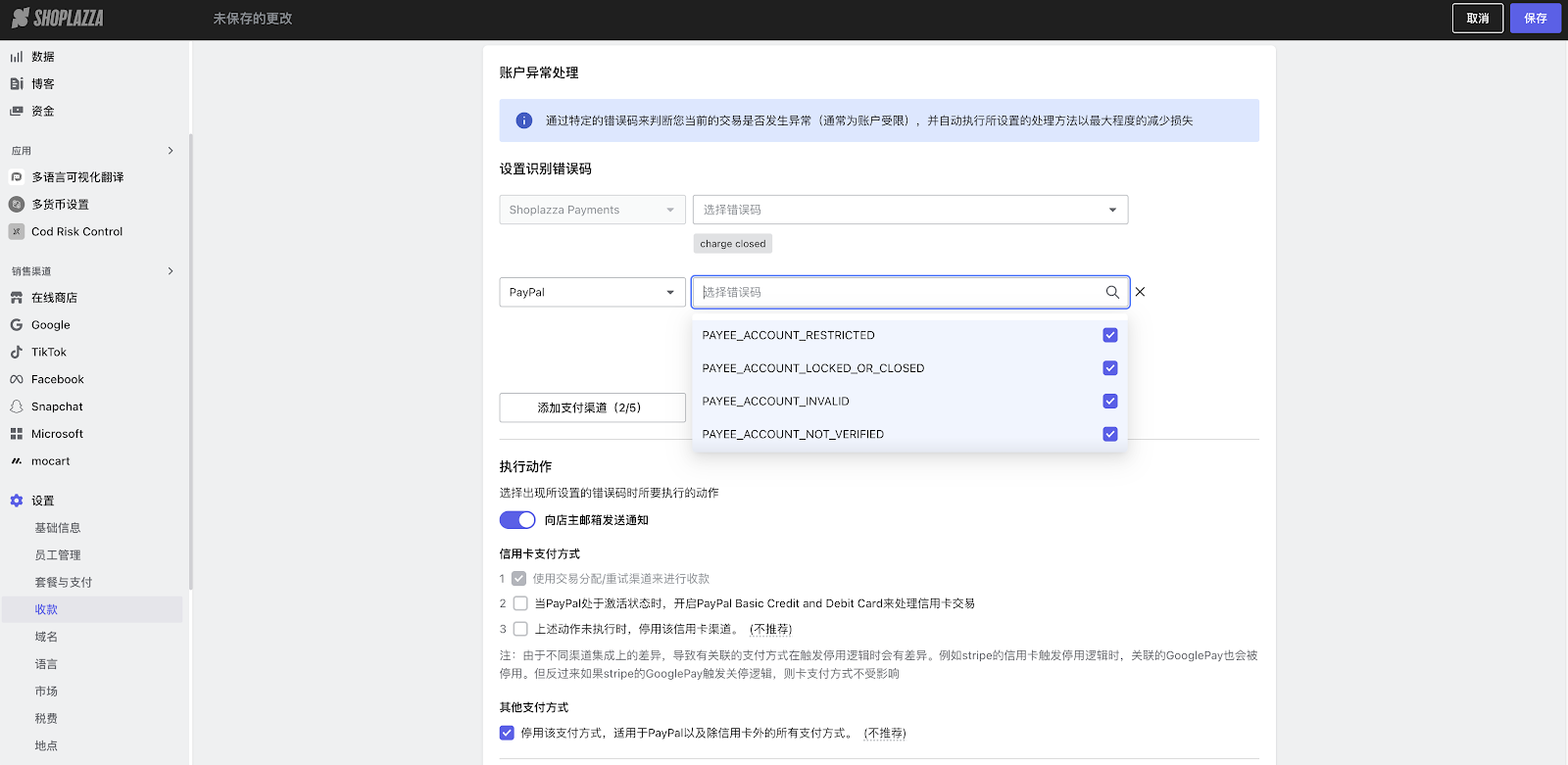
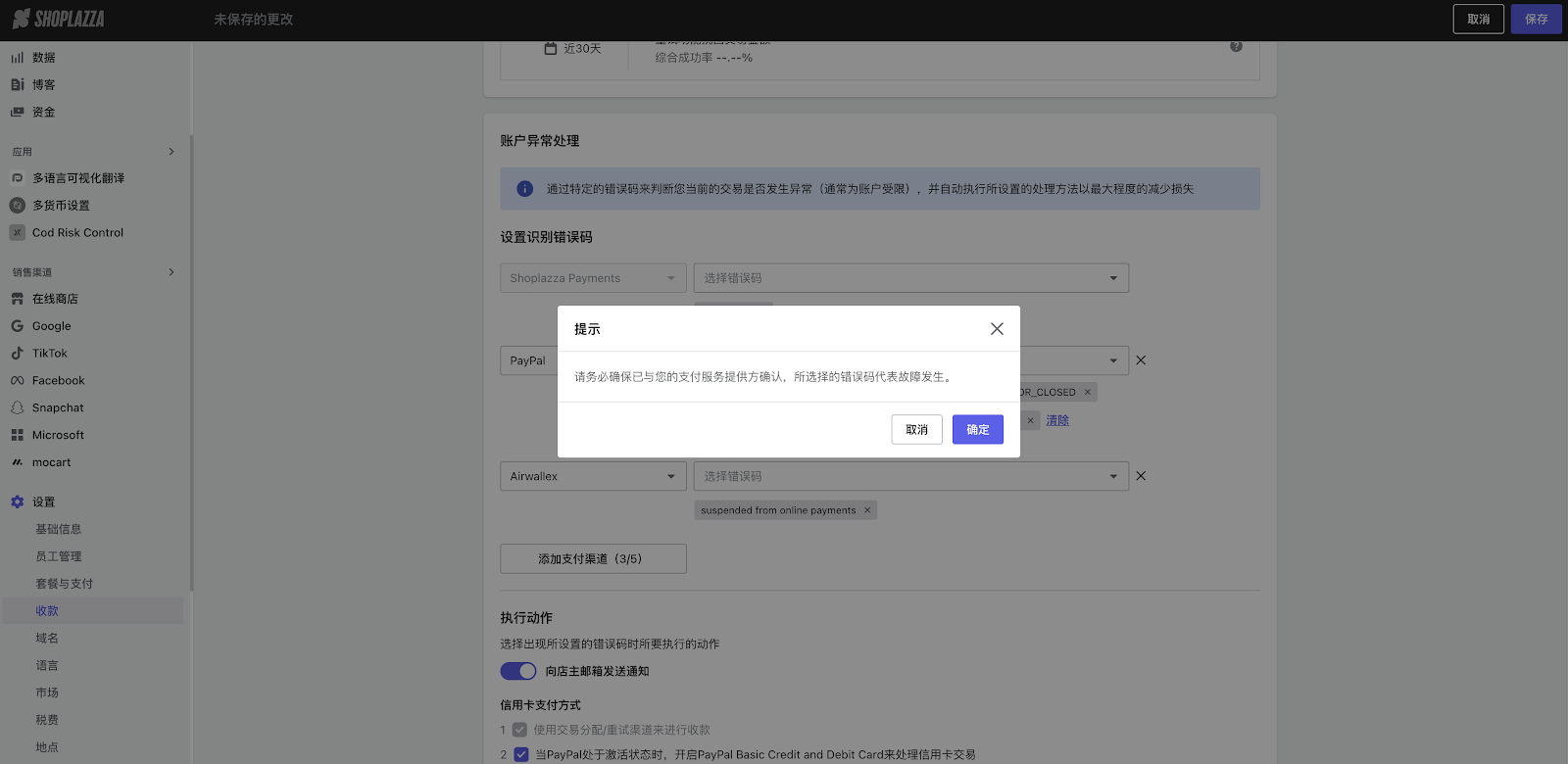
- 设置执行动作,勾选并点击保存。
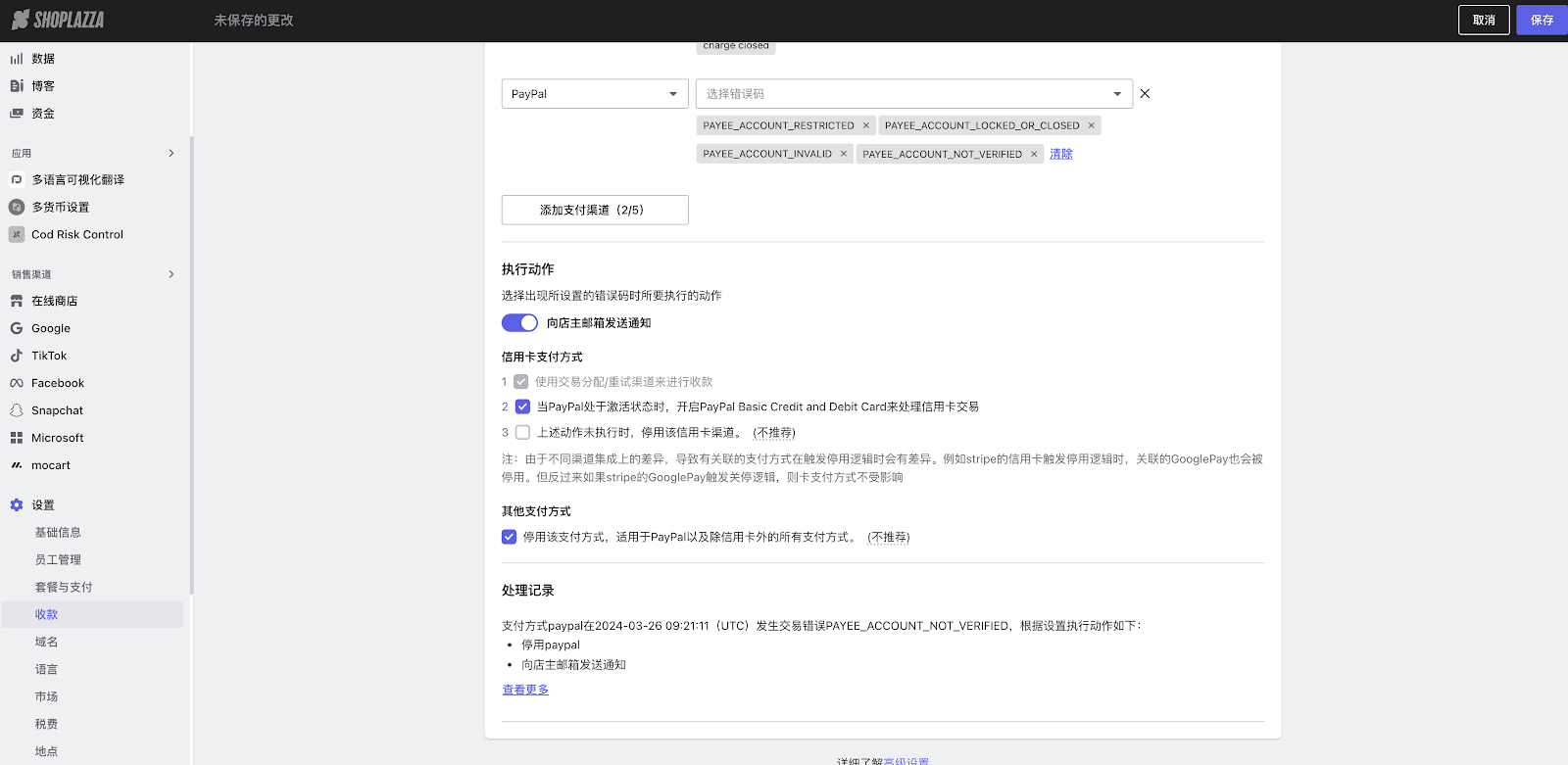
- 查看处理记录,默认展示1条,点击「查看更多」可展示最近10条。
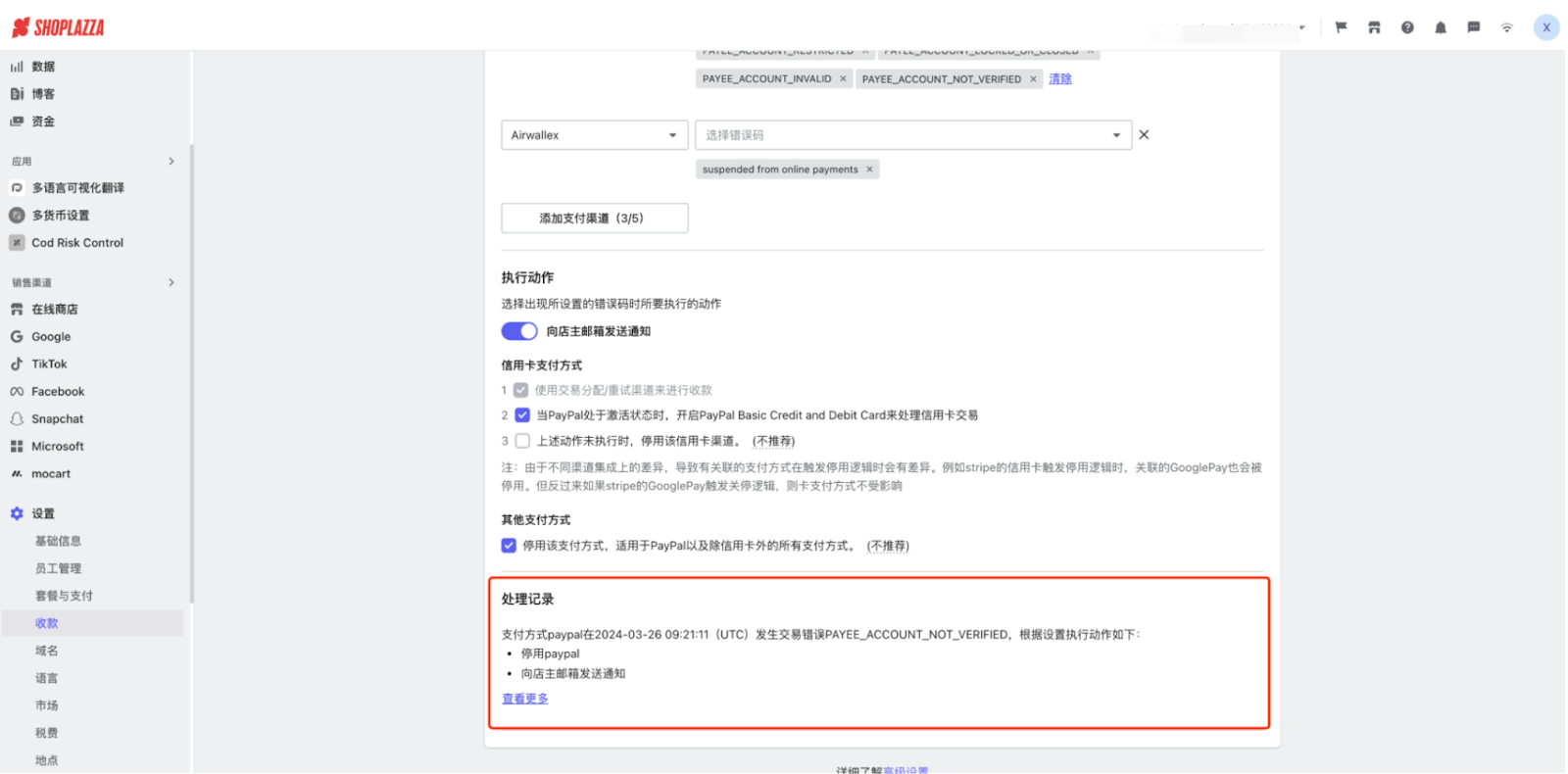
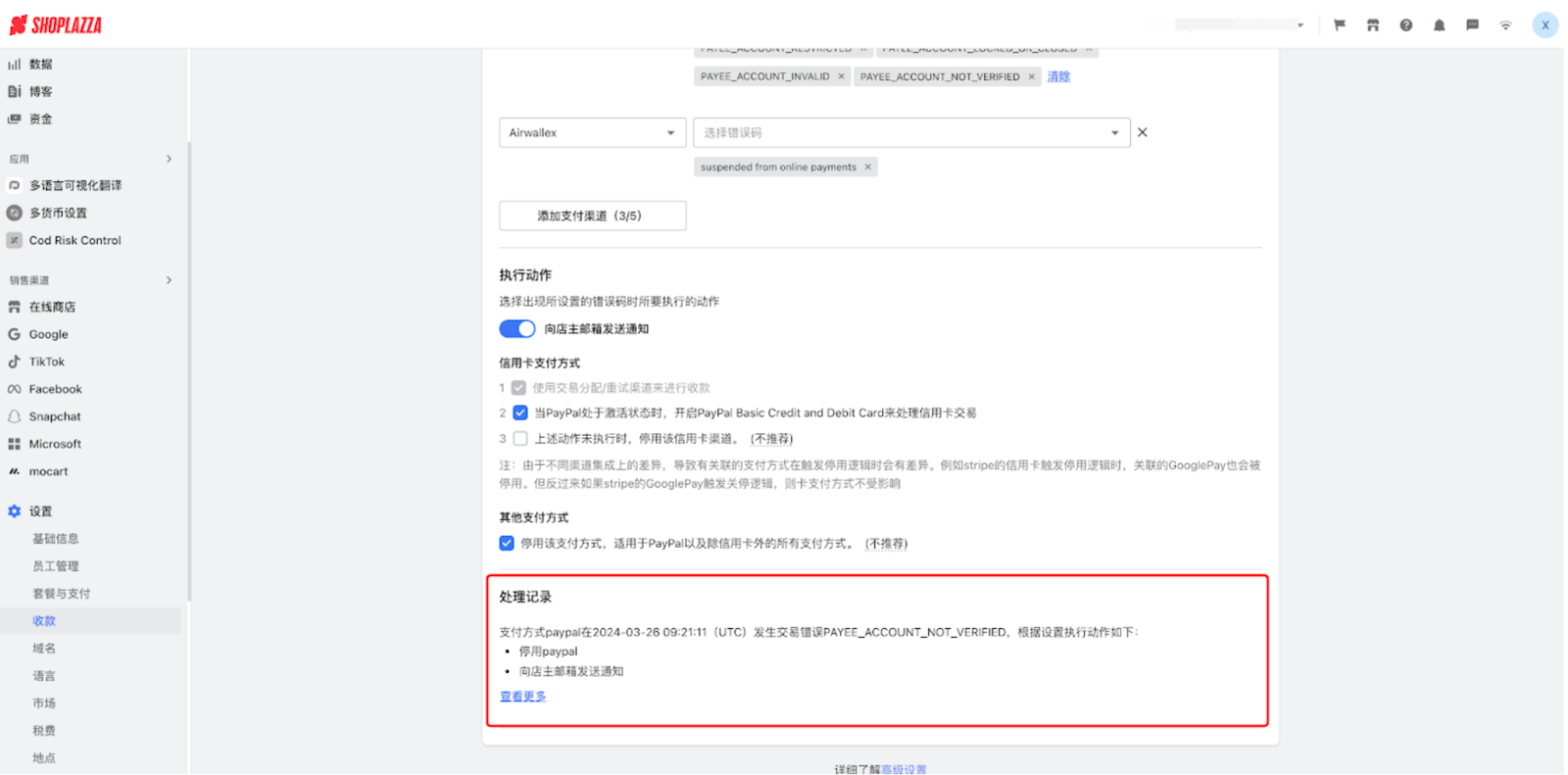
FAQ
1. Q: 除了账户异常,其他的异常情况比如网络波动以及偶现的支付渠道系统问题可以识别并处理吗?
A: 不能,因为对于那些偶现的情况往往无法准确的识别,且有可能在极短的时间内恢复,如果做了切换或者停用的动作,可能会有比较大的负面影响。
2. Q: 为什么PayPal和其他本地支付不能自动切换?
A: 信用卡具备一定的可替代性,大部分渠道都支持信用卡收款。但对于PayPal以及其他本地支付,同一种支付方式被不同支付渠道支持的情况会比较少。
3. Q: 为什么不推荐停用这一处理动作?
A: 直接停用可能导致某些买家失去购买意愿,并放弃结账。在这种情况下因为买家没有提交订单,所以在Admin无法看到这一订单记录,也就失去了召回的机会。


评论
请登录写评论。